经常有网友遇到Win7配色方案被更改,导致Win7界面变难看。还有些是在玩CF游戏时候桌面提示Win7配色方案被修改,导致原先的桌面配色方案被修改,很多朋友看着就觉得不舒服了,那么Win7怎么改配色方案,将其改回来呢,以下简单介绍下。
有时候因为系统临时错误导致Win7配色方案被改变,这种情况,我们只要重启电脑即可自动恢复,因此当遇到Win7配色方案被更改的时候,首先应该,尝试着重启电脑试试,如果问题没有解决,我们再进行如下设置:
方法一、更换一个主题模式
在Win7桌面空白位置点击鼠标右键,选择“个性化”,之后即可进行Win7系统个性化设置。
进入个性化设置后,我们即可进行更改Win7配置方案了,最简单的方法是,我们更换下主题,即可自动变换配色方案,如下图:
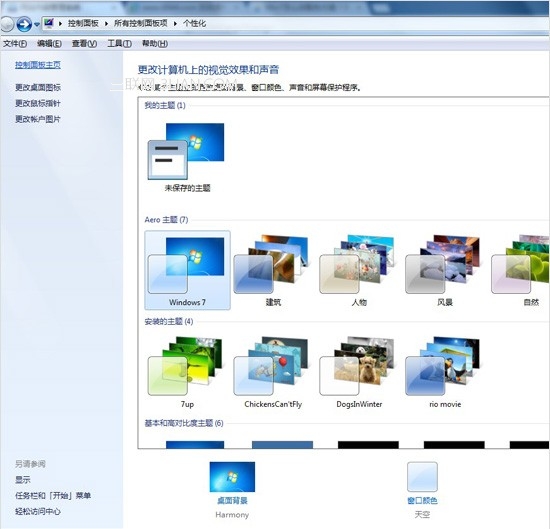
更换主题后,Win7配色方案即可自动变换
方法二、对颜色自行调整设置
如果我们不想更换主题的话。在上面我们同样打开了【个性化】窗口,然后点击下面的【窗口颜色】按钮,就打开了更改窗口的颜色了。如图所示:

Win7窗口颜色设置
当然点击【高级外观设置】窗口。就可以随意调整颜色搭配了。如图所示:
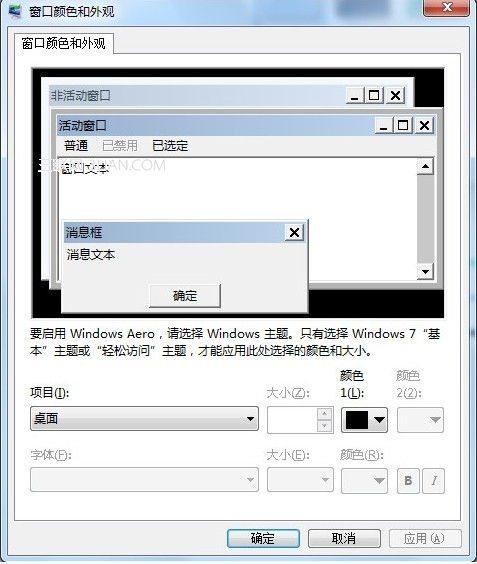
更改Win7配色方案界面
注:更多精彩教程请关注管理资源吧电脑教程栏目,管理资源吧电脑办公群:189034526欢迎你的加入